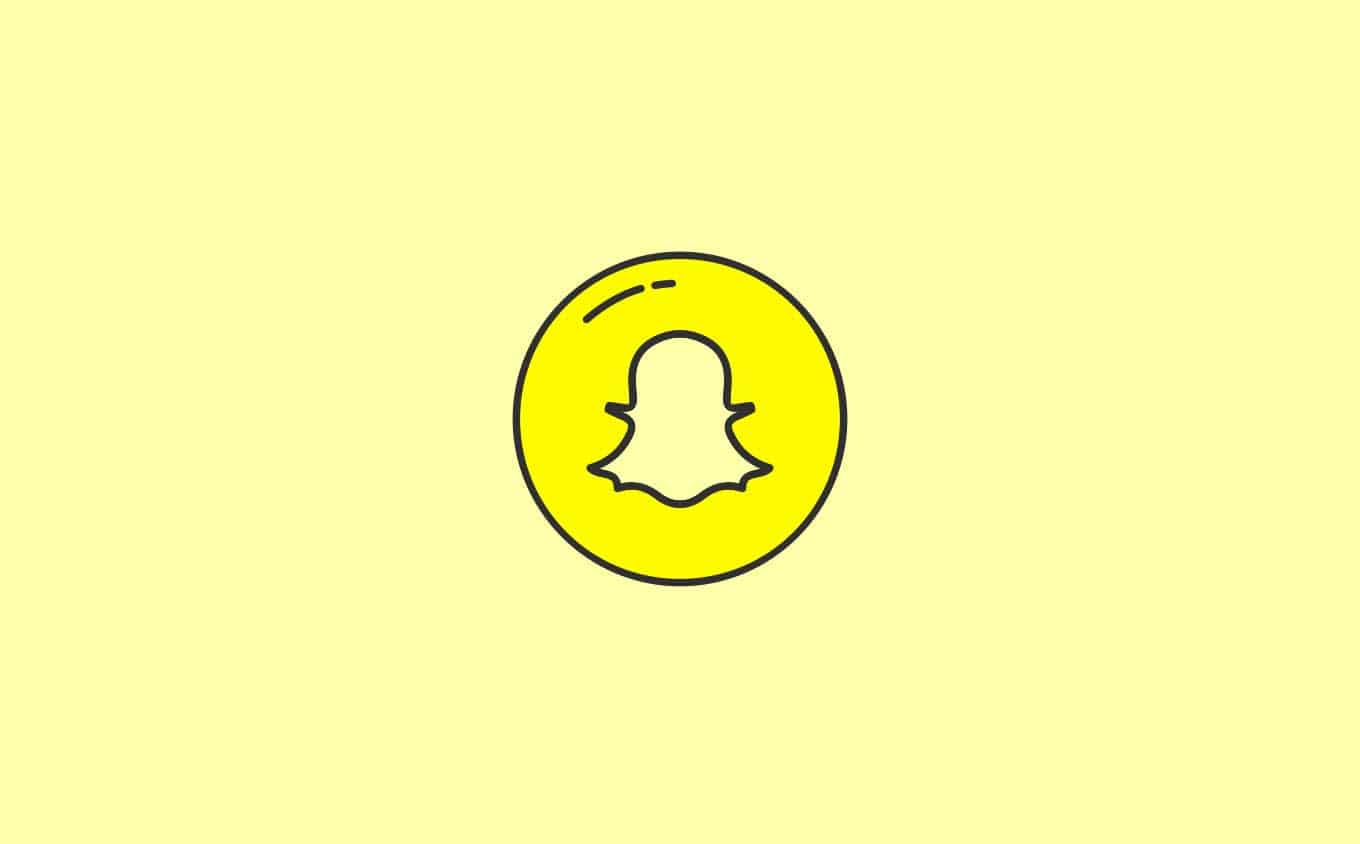ほとんどのプリンタで発生する一般的な問題の 1 つは、プリンタの LED が点滅し続けるのに印刷できないことです。これは、クリアされていない印刷ジョブ、カートリッジの欠陥など、さまざまな理由で発生します。ただし、プリンターの LED が点滅し続けてページが印刷される問題を修正するのは簡単です。
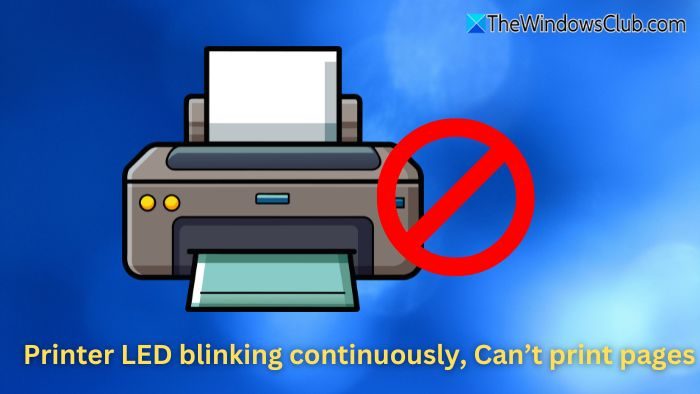
プリンター LED が継続的に点滅し、Windows 11/10 コンピューターでページを印刷できない場合は、問題の解決に役立つ解決策を次に示します。
- 電源リセット
- インク カートリッジを取り付け直します
- 新しいカートリッジを追加する
- プリンターをリセットする
1] 電源リセット
まず、プリンターの電源を簡単にリセットします。これにより、ソフトウェアの一時的な不具合が解決され、メモリ エラーがクリアされます。また、プリンターが応答しないなどの問題に対処するための基本的なトラブルシューティング方法としても機能します。
- まず、プリンターの電源が入っていることを確認します。
- プリンターの電源が入っているときに、プリンターの背面から電源コードを抜きます。
- 電源コードをコンセントから抜き、1分間待ちます。
- 次に、電源コードを電源とプリンターに戻します。
- 最後に、プリンターの電源を入れます。これにより、プリンターがリセットされます。その後、問題が解決したかどうかを確認してください。
2]インクカートリッジを取り付け直します
インク カートリッジが所定の位置に正しく取り付けられていない可能性も十分にあります。そのため、プリンターの電源を切り、プリンターの前蓋を開けてカートリッジを取り出し、元に戻すことでカートリッジ ボックスを取り付け直してみてください。
カートリッジが正しく装着されていることを確認してください。その後、プリンターの電源を再度オンにし、何かを印刷して動作するかどうかを確認します。
3] 新しいカートリッジを追加する
カートリッジが正しく装着されているにもかかわらず、同じプリンター LED 点滅エラーが継続的に発生する場合は、。新しいカートリッジがある場合は、それをプリンターにセットし、点滅が消えるかどうかを確認します。
また、別のプリンターをお持ちの場合は、カートリッジを交換して問題ないかどうかを確認できます。
4]プリンターをリセットします
最後に、プリンターをリセットしてみてください。プリンターをリセットする方法は、プリンターのモデルによって異なります。ただし、この方法はほとんどのプリンタで機能します。
- まずプリンターの電源を切ります。
- プリンターのリセット ボタンを探して押し続けます。
- リセットボタンを押しながらプリンターの電源を入れます。
- 警告ページが印刷されるまで、リセット ボタンを数秒間押し続けます。
- 最後にリセットボタンを放します。
この方法とは別に、プリンター ソフトウェアを使用している場合は、プリンターをリセットするリセット オプションを探してください。プリンターのモデル番号を使用して Web を検索して、プリンターをリセットする方法を見つけることもできます。プリンターの重要な設定のバックアップを作成してください。
以上が、プリンターの LED が継続的に点滅する問題を解決する簡単な方法です。問題が解決しない場合は、カスタマー サポートに問い合わせるか、プリンターをサービス センターに持ち込むことを検討してください。
プリンターの LED が点滅し続けることは他に何を意味しますか?
一般的な原因には、紙詰まり、インク/トナー カートリッジの残量が少ないか空である、またはプリンター カバーが開いているなどがあります。また、保留中の印刷ジョブや、プリンターが独自に解決できないエラーを通知する場合もあります。特定のエラー コードまたは問題に対応する可能性がある点滅パターンを解釈するには、プリンターのマニュアルを参照してください。
メモリ バッファがいっぱいになると、プリンタの LED が点滅することがありますか?
印刷ジョブが多すぎる場合、またはドキュメントのサイズが大きすぎてプリンターが処理できない場合、メモリ バッファがいっぱいになる可能性があります。これを修正するには、保留中の印刷ジョブをすべてコンピュータからキャンセルし、ドキュメントのサイズまたは解像度を下げて、印刷ジョブを再送信します。プリンタを再起動して内部メモリをクリアすると解決する場合があります。
読む:


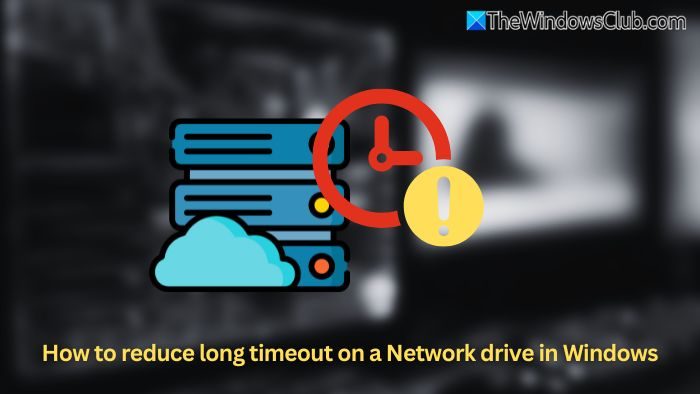
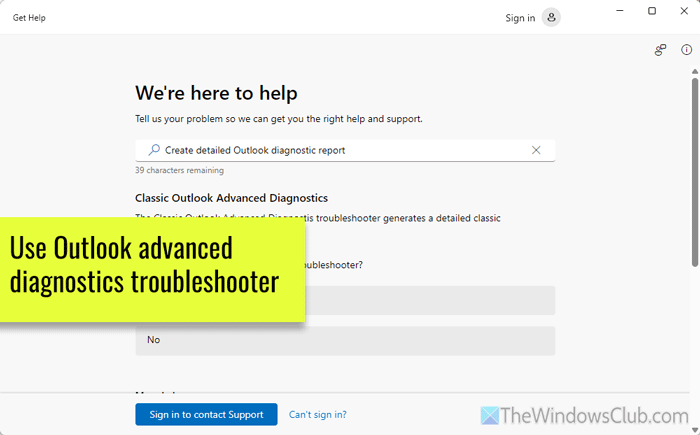

![Dell SupportAssist で予期しないエラーが発生しました [修正]](https://elsefix.com/tech/tejana/wp-content/uploads/2025/01/An-Unexpected-Error-Occurred-in-Dell-SupportAssist.jpg)